Heim >häufiges Problem >So lösen Sie das Problem der Aktualisierungsverzögerung bei Rechtsklick in Windows 10
So lösen Sie das Problem der Aktualisierungsverzögerung bei Rechtsklick in Windows 10
- 王林nach vorne
- 2023-06-29 13:54:143916Durchsuche
Wie kann das Problem der Aktualisierungsverzögerung bei Rechtsklick in Win10 gelöst werden? Es gibt immer noch viele Benutzer, die das Win10-System verwenden, und wir werden während der Verwendung unweigerlich auf verschiedene Probleme stoßen. Beispielsweise stellen wir fest, dass die Aktualisierung mit der rechten Maustaste während der Verwendung hängen bleibt. Was sollten wir also tun, wenn wir auf diese Situation stoßen? Viele Freunde wissen nicht, wie man im Detail vorgeht. Der unten stehende Editor hat die Schritte zur Lösung des Problems der Rechtsklick-Aktualisierungsverzögerung in Win10 zusammengestellt.

Schritte zum Beheben der Win10-Rechtsklick-Aktualisierungsverzögerung
1. Drücken Sie zunächst die Tastenkombination [win] + [R] und geben Sie [regedit] ein, um die Registrierung zu öffnen.
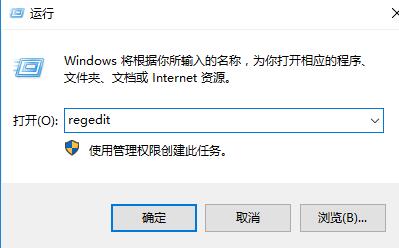
2. Erweitern Sie dann die Ordner in der Registrierung: [HKEY_CLASSES_ROOTDirectoryackgroundshellexContextMenuHandlersigfxDTCM].
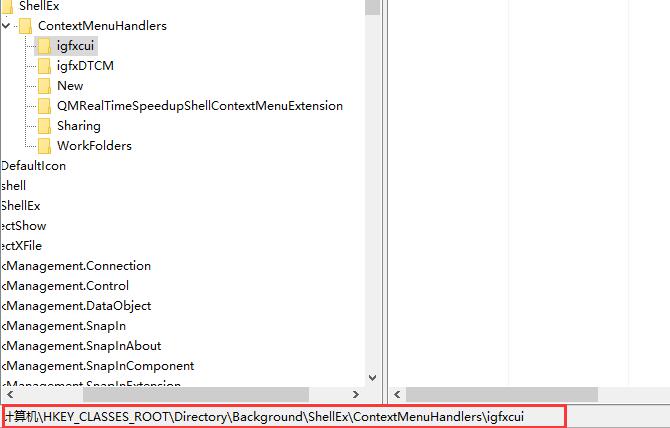
3. Löschen Sie dann die Dateien, die mit igf beginnen. Das ist es.
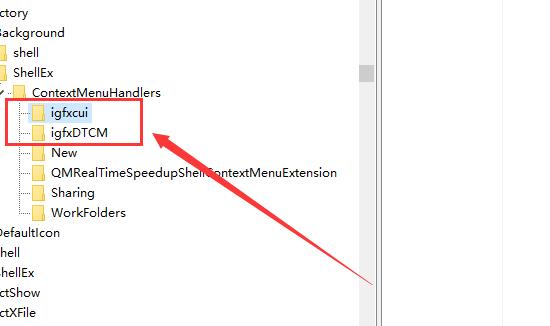
4. Öffnen Sie dann [NVIDIA-Systemsteuerung] – [Desktop (K)] – [Desktop-Kontextmenü hinzufügen deaktivieren].
5. Dann starten Sie einfach den Computer neu.
Das obige ist der detaillierte Inhalt vonSo lösen Sie das Problem der Aktualisierungsverzögerung bei Rechtsklick in Windows 10. Für weitere Informationen folgen Sie bitte anderen verwandten Artikeln auf der PHP chinesischen Website!

